如何在 Microsoft Excel 中製作日程表
已發表: 2023-02-14您可以找到很多數字日程安排應用程序,但如果您想要一個可以與他人共享、打印並放在冰箱里或分發給您的團隊的應用程序,您可以在 Microsoft Excel 中製作一個。
從讓您快速入門的便捷模板到從頭開始創建模板,您可以在幾分鐘內在 Excel 中製定計劃。
每日時間表
您想計劃一天的短途旅行、旅行路線或會議時間嗎? 此每日計劃模板以 15 分鐘為增量為您提供每項活動的位置。 作為獎勵,你有提醒、個性化任務、食物日誌、聯繫人、費用和筆記的區域。

如果您想與您的助手、保姆或配偶共享您的 Excel 日程安排,此模板非常方便。
簡單的每週時間表
對於為您提供上午、下午和晚上的任務、活動或事件的時間表,這個簡單的每週時間表已涵蓋。
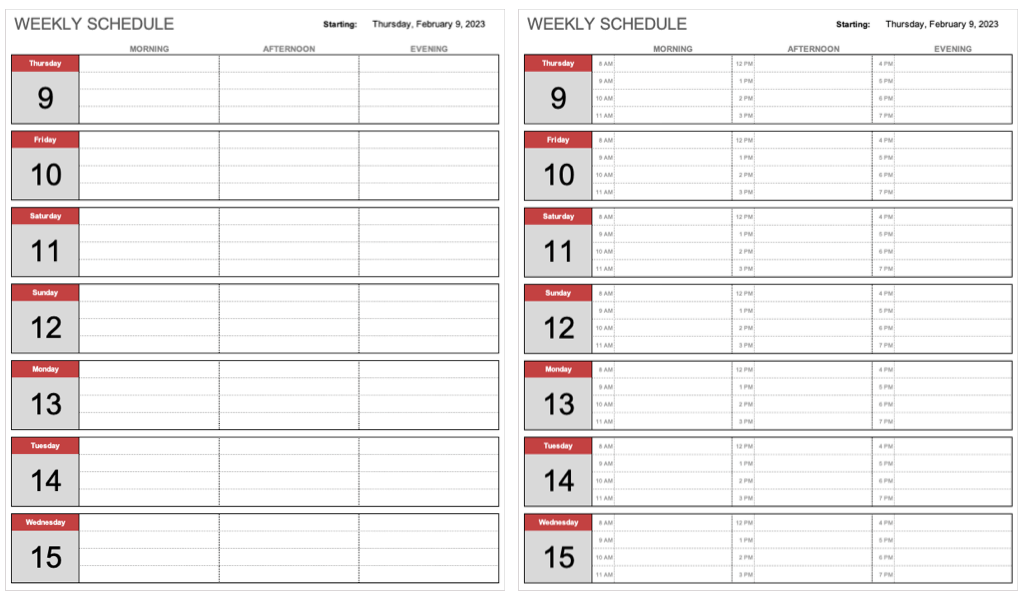
您可以一次計劃一周的任何事情,從輪班或活動到課程或家庭作業。 如果您更喜歡在日程安排中使用時間,請使用帶小時數的周選項卡而不是周選項卡。
多用途週計劃
當您需要更詳細的內容時,這個每週計劃會為您提供 15 分鐘和 30 分鐘的時間增量。
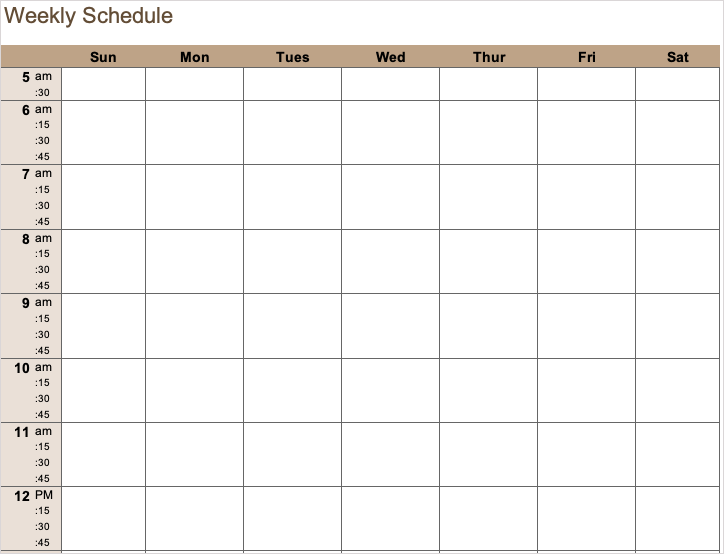
該時間表從早上 5 點開始,到晚上 8 點結束,從早上 6 點到下午 5 點以 15 分鐘為增量,非常適合上班或上學。
會議或培訓日程
如果您負責會議或培訓新員工,那麼這個為期五天的活動時間表是完美的。
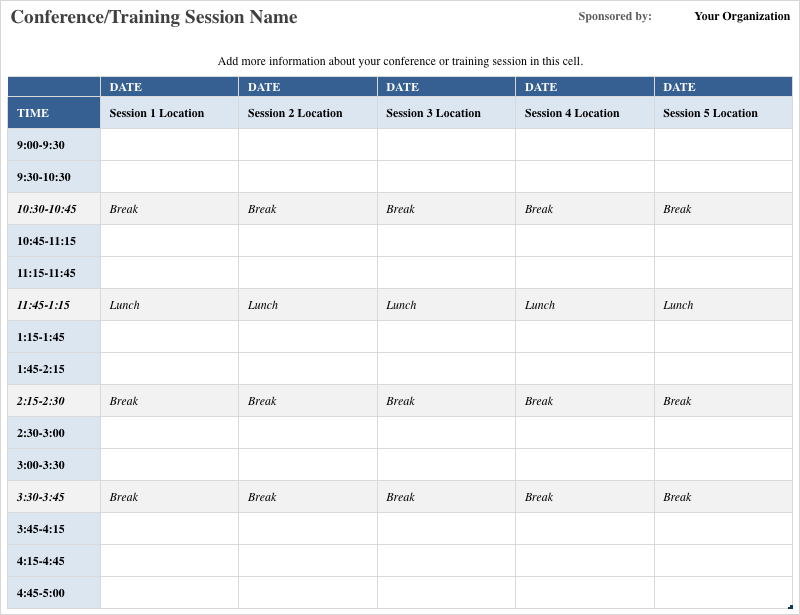
將半小時的時間增量用於最多五天的活動,包括休息和用餐。 您可以為講座、課程和小組活動等活動添加每個活動及其位置。
員工輪班時間表
當您需要在佈告欄上為您的員工張貼工作時間表時,此輪班時間表可以提供幫助。 一周中的每一天都有一個選項卡,因此您可以提前計劃最多 7 天的工作週。
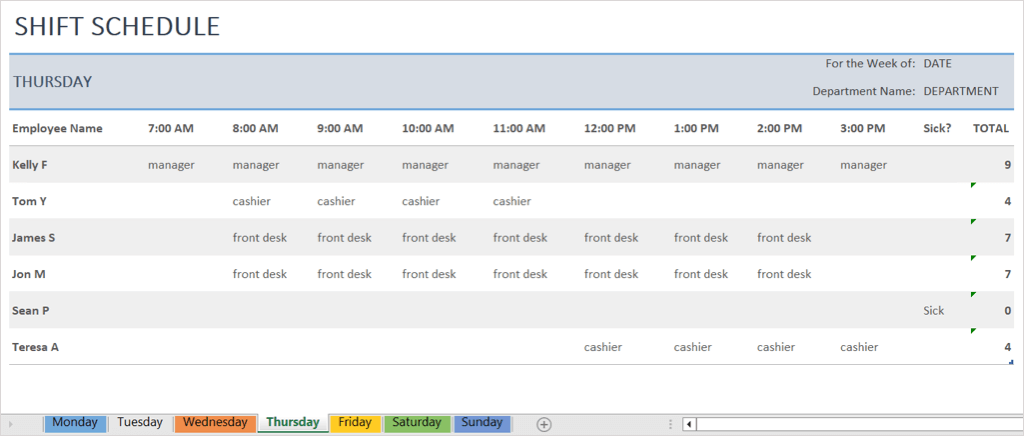
在適當的時間下,在左側輸入每個員工的姓名及其輪班職責。 該模板在右側為您匯總了小時數,以輕鬆確保每個人都獲得正確的小時數。
團隊時間表和花名冊
當您執教一支球隊時,無論是您孩子的體育俱樂部還是您當地的壘球隊,都可以使用此日程安排和花名冊模板來保持一切井井有條。
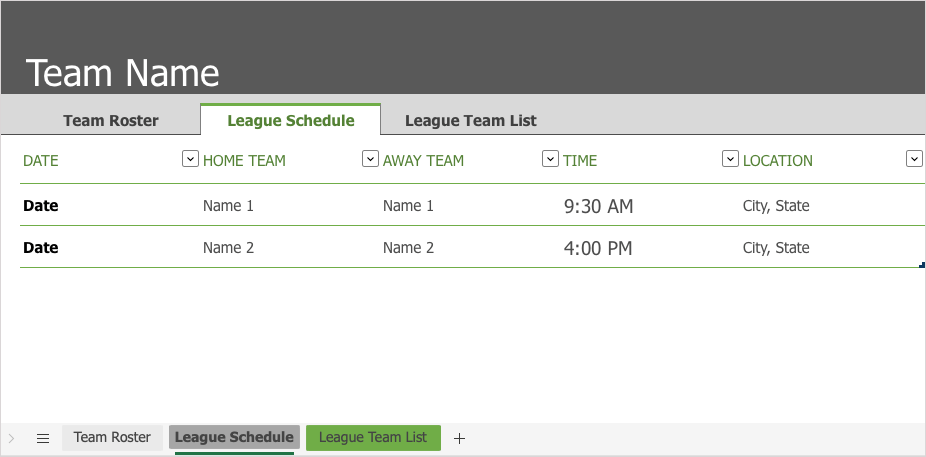
你有球隊名冊、聯賽時間表和聯賽球隊名單的標籤,這使得管理多支球隊變得輕而易舉。
對於聯賽日程,只需輸入日期、主客場球隊名稱、時間和地點。 然後,打印時間表並將其分發給您的團隊成員。
每周大學時間表
如果你和你的室友或兄弟姐妹把你的日程表放在冰箱上讓家裡的其他人看到,這個每週的大學課程表就很管用。
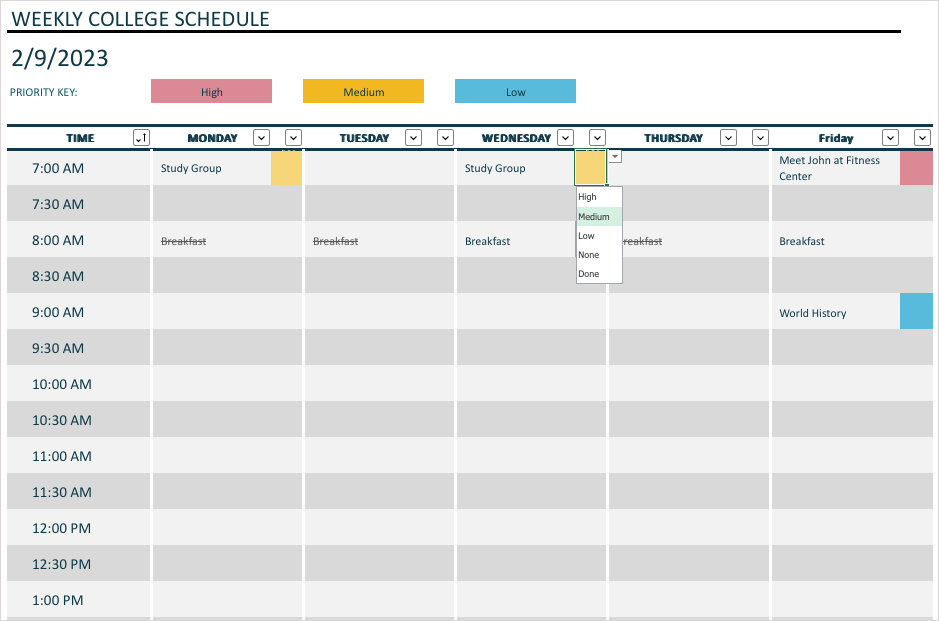
該模板為您提供從周一到週五早上 7 點到晚上 7 點的半小時增量。 進入班級、小組或活動後,使用優先級鍵將其標記為高、中或低重要性。
家庭活動時間表
如果您正在計劃週末聚會或多日旅行等家庭活動,您可以使用此家庭活動時間表讓每個人都按計劃進行。
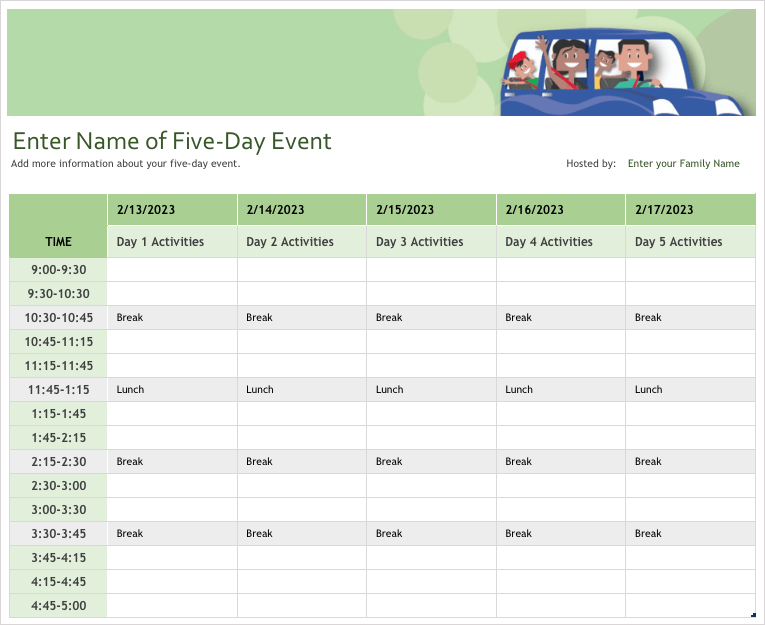
您可以以半小時為增量安排每天的活動。 這非常適合飛機旅行、餐廳預訂或演出或體育賽事門票。

每周家務時間表
當您需要為家庭中的每個人分配家務時,這個每周家務計劃模板讓每個人都能一目了然地看到他們負責的事情。
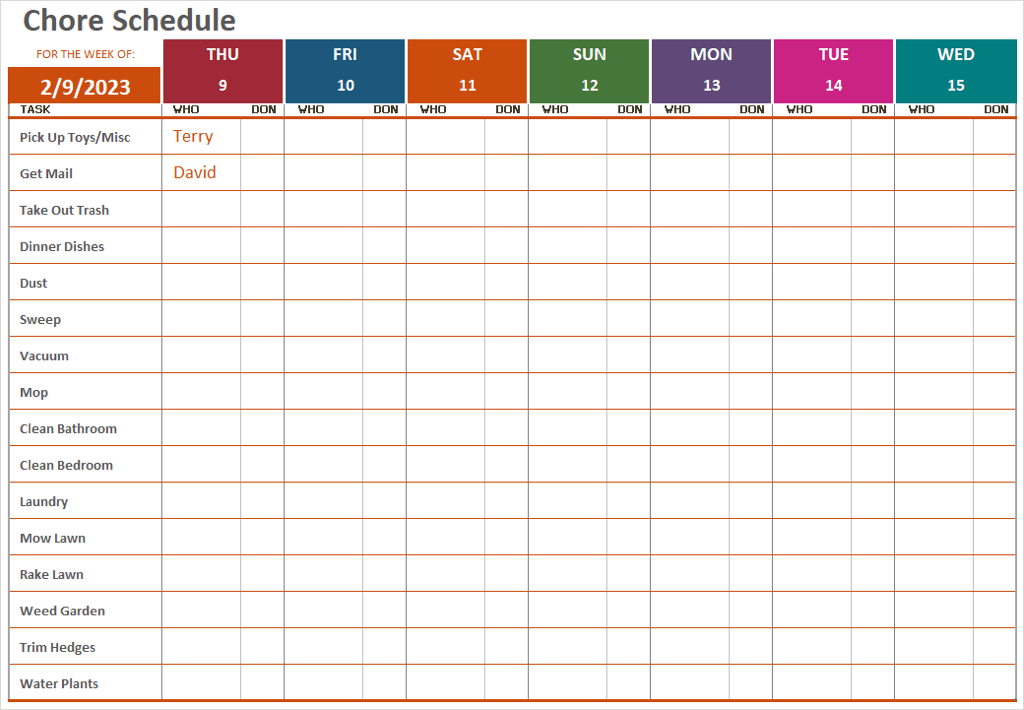
您會看到左側列出的雜務,您可以對其進行編輯以滿足您的需要。 然後,添加當天的人名。 最後,每個人都可以在完成家務後標記完成框,這樣每個人都知道一周中的每一天已經完成了什麼以及還剩下什麼。
在 Excel 中製作您自己的時間表
雖然這些模板中的每一個都足夠靈活,可以用於各種事件和活動,但您應該嘗試製作自己的個性化日程安排。
有了它,您可以使用顏色和字體自定義日程安排、添加圖像以及輕鬆打印或共享日程安排。
讓我們為工作週創建一個時間表,每天增加 30 分鐘。
- 打開 Excel 並在頂行中從單元格 B1 開始輸入星期幾。 如果願意,您可以使用全部 7 天或僅使用每個工作日。

- 在單元格 A2 開始的第一列中輸入時間間隔。 如有必要,通過右鍵單擊並選擇Format Cells為時間單元格設置格式。 然後,選擇數字選項卡左側的時間並選擇右側的格式。
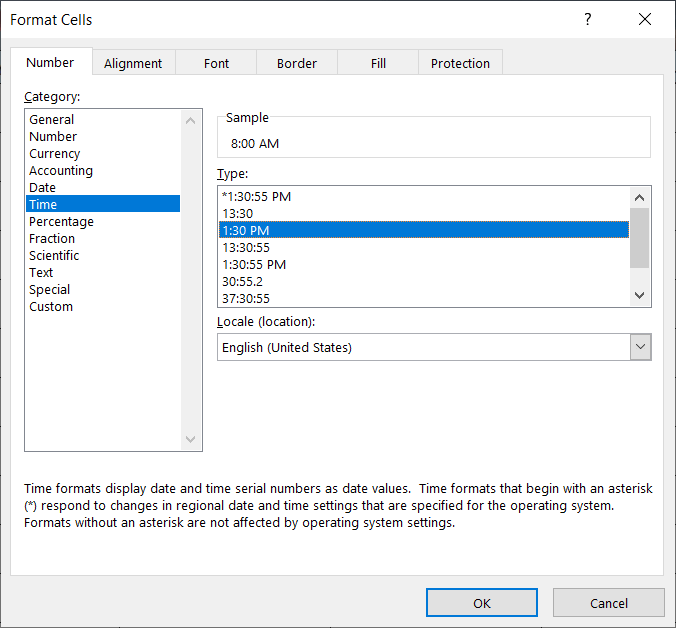
提示:如果您輸入了前兩次,您可以選擇那些單元格,然後使用填充柄來完成列中剩餘的單元格。
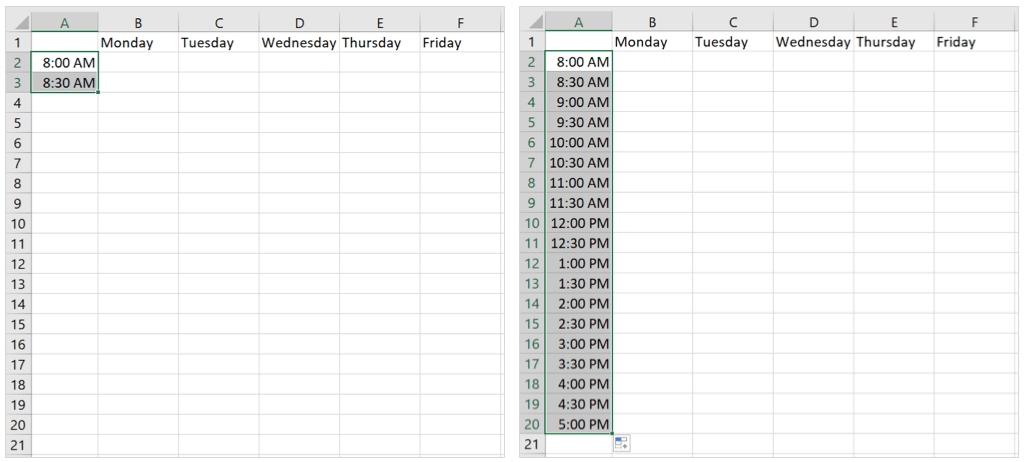
- 調整列的寬度以提供更多空間來鍵入或手寫您的活動。 您可以選擇包含星期幾的所有列,然後將其中一列拖動到您想要的寬度。 這會立即更改所有那些日期列的寬度。
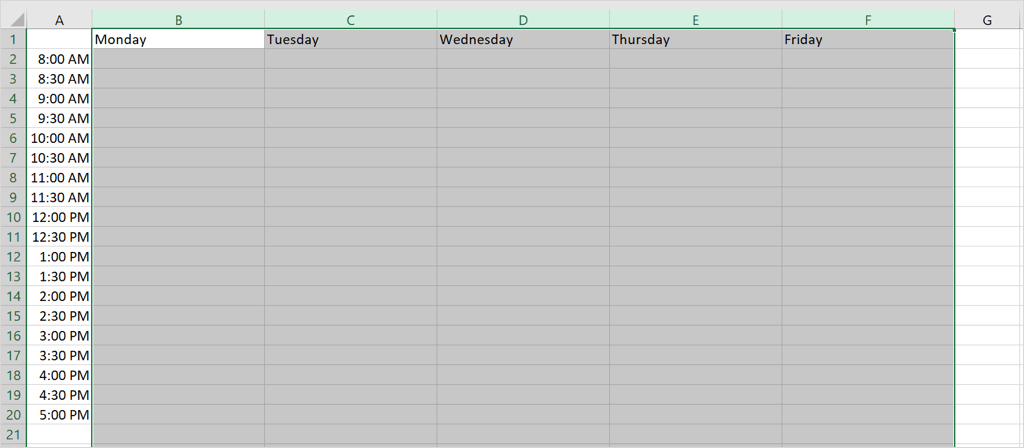
- 然後你可以做同樣的事情來提高行的高度。 選擇帶有時間的所有行並向上或向下拖動箭頭以同時展開它們。
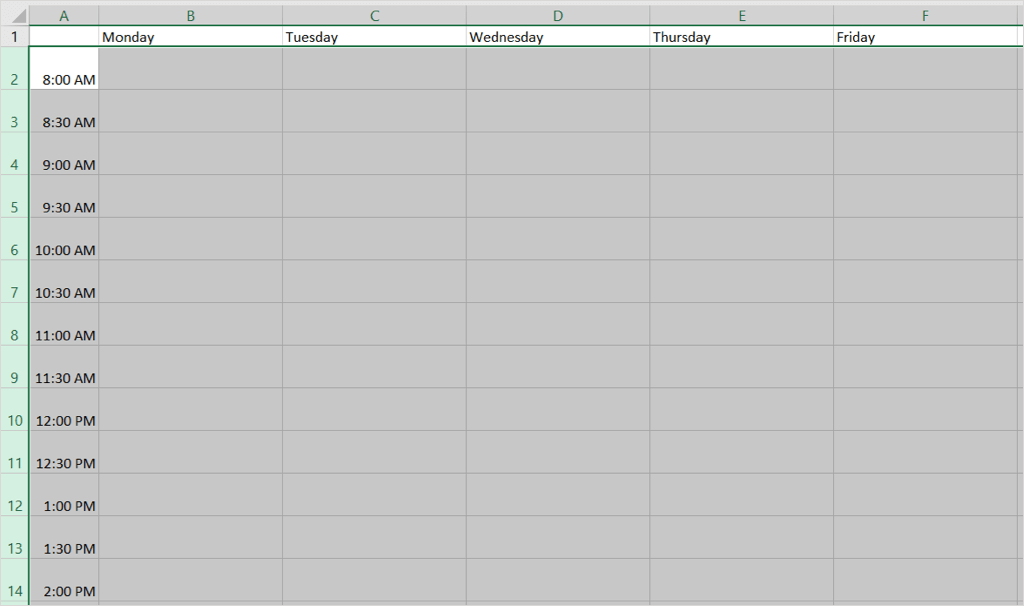
- 如果您想為您的日程安排添加一些活力,您可以更改字體樣式、顏色和格式,調整對齊方式,添加邊框,甚至包括一張鼓舞人心或有趣的照片。
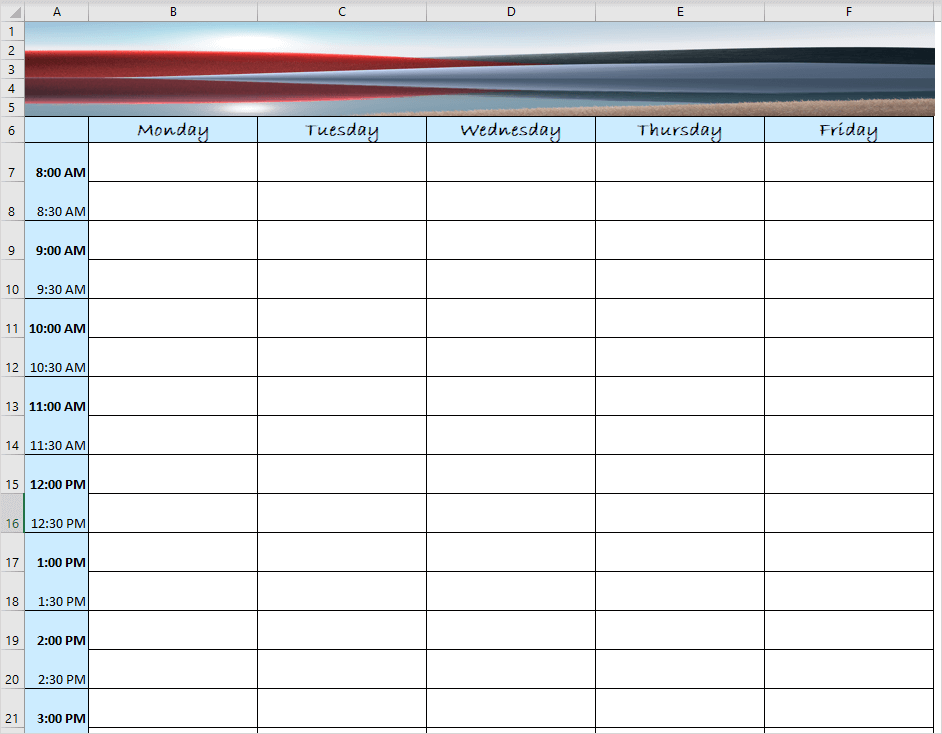
打印您的日程安排
要在完成後打印您的日程安排,請選擇文件>打印。 然後,您可以根據需要調整計劃以適合頁面。
例如,使用Portrait Orientation下拉框更改為Landscape ,使用No Scaling框選擇Fit All Rows on One Page ,使用Normal框設置Custom Margins 。
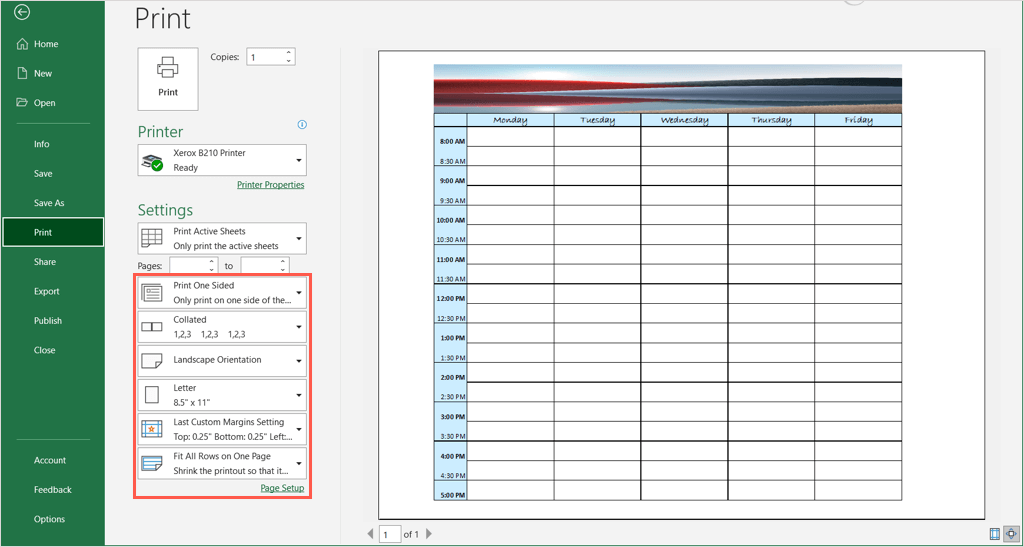
根據您的喜好調整任何進一步的設置,選擇打印,然後按照您的打印機和設置的提示進行操作。
使用 Excel 保持進度
雖然數字日曆、日程表和計劃本可能很酷,但它們並不總是很方便。 如果您想在 Excel 中製作可以打印或通過電子郵件發送給他人的時間表,這些模板和說明應該會有所幫助。
有關更多信息,請查看我們在 Microsoft Word 中創建簡單日曆的教程。
